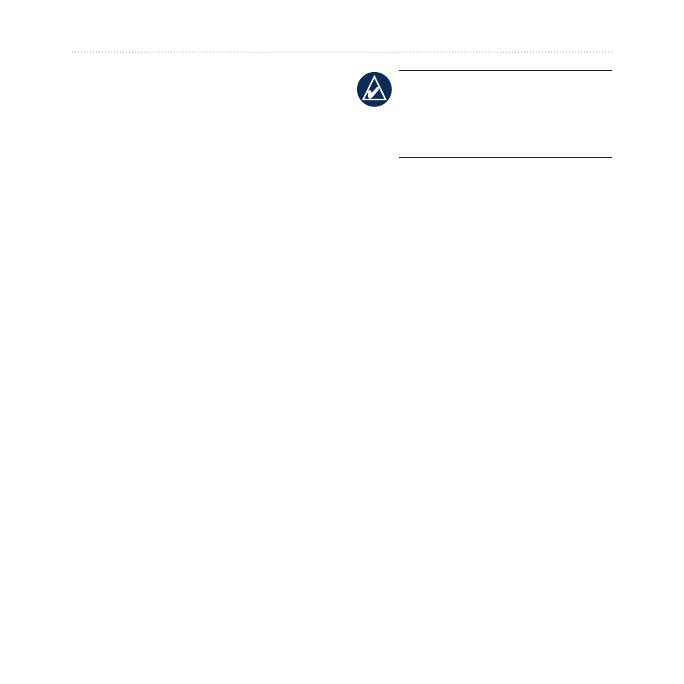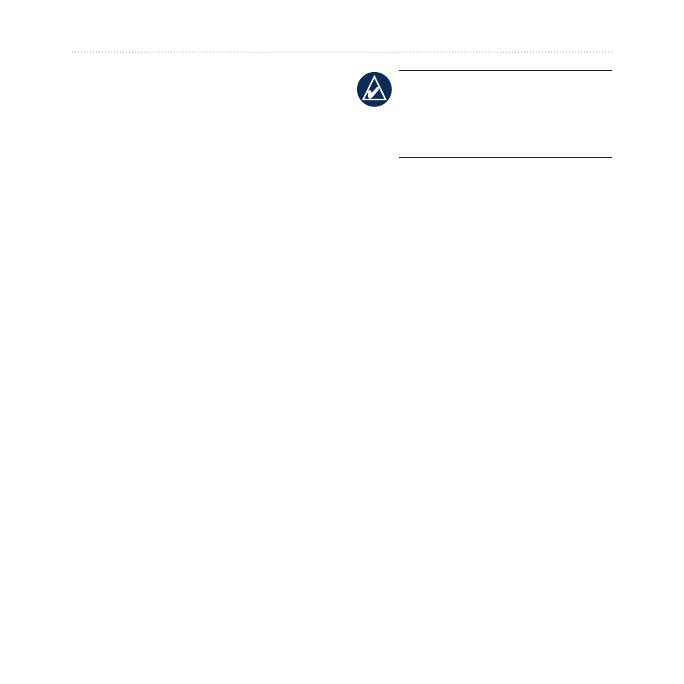
Устройства nüvi серии 205 и 205W — Руководство пользователя
Телефонные вызовы в режиме hands-free
Телефонные вызовы в
режиме hands-free
Поддержка беспроводной технологии
Bluetooth имеется в устройствах nüvi 215,
215W, 265, 265W, 275
и 285W
.
Технология беспроводной связи по каналу
Bluetooth
®
позволяет подключить nüvi
к мобильному телефону и использовать
данную систему в качестве гарнитуры
hands-free. Чтобы определить совместимость
вашего мобильного телефона с поддержкой
Bluetooth и устройства nüvi, посетите сайт
www.garmin.com/bluetooth.
Технология Bluetooth обеспечивает связь по
беспроводному каналу между устройствами,
например мобильным телефоном и nüvi.
При первом совместном использовании
двух устройств необходимо установить
“соединение” между ними с помощью
соответствующего PIN-кода или ключа
доступа. После выполнения этой операции
два устройства в состоянии соединяться
автоматически при включении.
Для автоматического
установления связи с nüvi при включении
может понадобиться дополнительная
настройка мобильного телефона с
поддержкой Bluetooth.
Подключение телефона
Для обеспечения надежной работы
такого подключения необходимо, чтобы
мобильный телефон и nüvi были включены
и находились на расстоянии не более 10 м
друг от друга.
Запустить процесс подключения можно
как с устройства nüvi, так и с мобильного
телефона. См. инструкцию по эксплуатации
телефона.
Чтобы подключить устройство,
используя установки мобильного
телефона:
1. Включите параметр Bluetooth на своем
устройстве nüvi. Коснитесь Инструм. >
Настройки > Bluetooth.
2. Выберите
Включено.
3. Включите компонент Bluetooth телефона.
Данный компонент может располагаться
в меню со следующими названиями:
“Установки”, “Bluetooth”, “Соединения”
или “Hands-free”.